Maison >Opération et maintenance >exploitation et maintenance Linux >Quelles sont les commandes pour vérifier l'utilisation de la mémoire sous Linux ?
Quelles sont les commandes pour vérifier l'utilisation de la mémoire sous Linux ?
- 青灯夜游original
- 2022-11-30 19:08:0445710parcourir
Les commandes incluent : 1. une commande gratuite, qui peut afficher l'état de la mémoire du système, y compris l'utilisation de la mémoire physique, de la mémoire partagée et du cache système ; 2. la commande "cat /proc/meminfo", qui peut lire "/proc/meminfo". le contenu du fichier affiche l'utilisation de la mémoire ; 3. commande vmstat, qui peut être utilisée pour surveiller l'utilisation du processeur, l'état du processus et d'autres informations ; 4. commande top ; 6. commande sar ; commande regards ; 9. commande ps_mem.

L'environnement d'exploitation de ce tutoriel : système linux7.3, ordinateur Dell G3.
Nous devons souvent vérifier l'utilisation de la mémoire du serveur et la mémoire occupée par chaque processus pour éviter les pénuries de ressources et affecter l'expérience utilisateur.
Pour les sites Web et les services Web, une mémoire suffisante est nécessaire pour gérer les demandes des clients. Si la mémoire est insuffisante, elle deviendra lente, encombrée et même le service plantera lors des pics de demandes. Bien entendu, il en va de même pour les systèmes de bureau.
La gestion et l'optimisation de la mémoire sont une partie importante de l'optimisation des performances du système Linux. En d'autres termes, le fait que les ressources mémoire soient suffisantes affectera directement les performances du système d'application (y compris le système d'exploitation et les applications).
Ce qui suit présente plusieurs commandes système grâce auxquelles vous pouvez vérifier rapidement l'utilisation de la mémoire dans le système Linux.
1. Utilisez la commande freefree 命令
free 命令是Linux系统中最简单和最常用的内存查看命令。
free 命令用来显示系统内存状态,包括系统物理内存、虚拟内存(swap 交换分区)、共享内存和系统缓存的使用情况
示例如下:
free -m

free -h
其中, -m 选项是以MB为单位来展示内存使用信息; -h 选项则是以人类(human)可读的单位来展示。
上面的示例中, Mem: 这一行:
-
total表示总共有7822MB的物理内存(RAM),即7.6G。 -
used表示物理内存的使用量,大约是322M。 -
free表示空闲内存; -
shared表示共享内存?; -
buff/cache表示缓存和缓冲内存量; Linux 系统会将很多东西缓存起来以提高性能,这部分内存可以在必要时进行释放,给其他程序使用。 -
available表示可用内存;
输出结果很容易理解。 Swap 这一行表示交换内存,从示例中的数字可以看到,基本上没使用到交换内存。
2. 查看 <span style="font-size: 18px;">/proc/meminfo</span>
另一种方法是读取 /proc/meminfo 文件。 我们知道, /proc 目录下都是虚拟文件,包含内核以及操作系统相关的动态信息。
$ cat /proc/meminfo MemTotal: 8010408 kB MemFree: 323424 kB MemAvailable: 6956280 kB Buffers: 719620 kB Cached: 5817644 kB SwapCached: 132 kB Active: 5415824 kB Inactive: 1369528 kB Active(anon): 385660 kB Inactive(anon): 249292 kB Active(file): 5030164 kB Inactive(file): 1120236 kB Unevictable: 0 kB Mlocked: 0 kB SwapTotal: 4194304 kB SwapFree: 4193580 kB Dirty: 60 kB Writeback: 0 kB AnonPages: 247888 kB Mapped: 61728 kB Shmem: 386864 kB Slab: 818320 kB SReclaimable: 788436 kB SUnreclaim: 29884 kB KernelStack: 2848 kB PageTables: 5780 kB NFS_Unstable: 0 kB Bounce: 0 kB WritebackTmp: 0 kB CommitLimit: 8199508 kB Committed_AS: 942596 kB VmallocTotal: 34359738367 kB VmallocUsed: 22528 kB VmallocChunk: 34359707388 kB HardwareCorrupted: 0 kB AnonHugePages: 88064 kB HugePages_Total: 0 HugePages_Free: 0 HugePages_Rsvd: 0 HugePages_Surp: 0 Hugepagesize: 2048 kB DirectMap4k: 176000 kB DirectMap2M: 6115328 kB DirectMap1G: 4194304 kB
重点关注这些数据:
-
MemTotal, 总内存 -
MemFree, 空闲内存 -
MemAvailable, 可用内存 -
Buffers, 缓冲 -
Cached, 缓存 -
SwapTotal, 交换内存 -
SwapFree, 空闲交换内存
提供的信息和 free 命令看到的差不多。
3. 使用 <span style="font-size: 18px;">vmstat</span> 命令
vmstat命令,是 Virtual Meomory Statistics(虚拟内存统计)的缩写,可用来监控 CPU 使用、进程状态、内存使用、虚拟内存使用、硬盘输入/输出状态等信息。
使用 vmstat -s 命令和选项,可以对内存使用情况进行统计, 类似于 /proc/meminfo。
示例如下:
vmstat -s
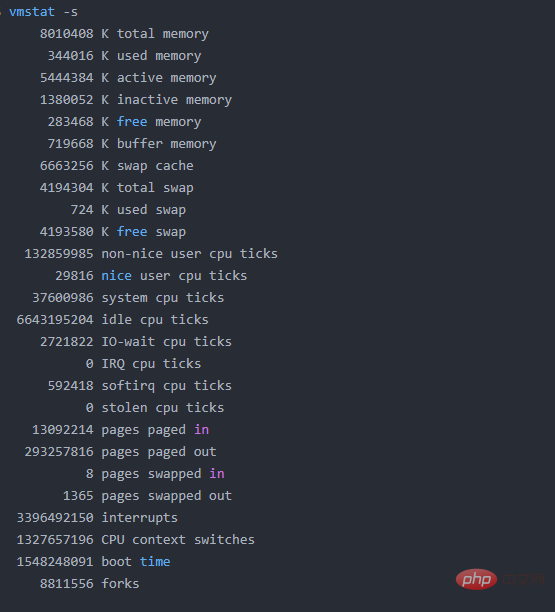
最前面的几行,显示了内存总量,使用量,以及空闲内存等信息。
4. 使用 <span style="font-size: 18px;">top</span> 命令
top
free est la commande d'affichage de la mémoire la plus simple et la plus couramment utilisée dans les systèmes Linux. . la commande free est utilisée pour afficher l'état de la mémoire système, y compris la mémoire physique du système, la mémoire virtuelle (partition swap), la mémoire partagée et l'utilisation du cache système🎜🎜Les exemples sont les suivants :🎜top - 15:20:30 up 6:57, 5 users, load average: 0.64, 0.44, 0.33 Tasks: 265 total, 1 running, 263 sleeping, 0 stopped, 1 zombie %Cpu(s): 7.8 us, 2.4 sy, 0.0 ni, 88.9 id, 0.9 wa, 0.0 hi, 0.0 si, 0.0 st KiB Mem: 8167848 total, 6642360 used, 1525488 free, 1026876 buffers KiB Swap: 1998844 total, 0 used, 1998844 free, 2138148 cached PID USER PR NI VIRT RES SHR S %CPU %MEM TIME+ COMMAND 2986 enlighte 20 0 584m 42m 26m S 14.3 0.5 0:44.27 yakuake 1305 root 20 0 448m 68m 39m S 5.0 0.9 3:33.98 Xorg 7701 enlighte 20 0 424m 17m 10m S 4.0 0.2 0:00.12 kio_thumbnail🎜
 🎜
🎜# CentOS top -o %MEM top -o %CPU # mac top -o mem top -o cpu🎜
 🎜🎜Parmi eux, le
🎜🎜Parmi eux, le -m l'option est en Mo. Affiche les informations sur l'utilisation de la mémoire en unités ; l'option -h affiche les informations sur l'utilisation de la mémoire en unités lisibles par l'homme. 🎜🎜Dans l'exemple ci-dessus, la ligne Mem: : 🎜-
totalsignifie qu'il y a un total de7822 Mode mémoire physique (RAM ), à savoir7,6G. -
utiliséindique la quantité de mémoire physique utilisée, qui est d'environ322 Mo. -
gratuitsignifie mémoire libre ; -
partagésignifie mémoire partagée ?; -
buff /cachereprésente la quantité de cache et de mémoire tampon ; le système Linux mettra en cache de nombreuses choses pour améliorer les performances. Cette mémoire peut être libérée si nécessaire pour être utilisée par d'autres programmes. -
availablereprésente la mémoire disponible ;
Swap Cette ligne représente la mémoire d'échange Comme vous pouvez le voir d'après les chiffres dans l'exemple, la mémoire d'échange n'est fondamentalement pas utilisée. 🎜🎜🎜🎜🎜2. View🎜/proc/meminfo🎜🎜🎜Une autre façon est de lire / proc/ fichier meminfo. Nous savons que le répertoire /proc regorge de fichiers virtuels, contenant des informations dynamiques liées au noyau et au système d'exploitation. 🎜htop🎜Concentrez-vous sur ces données :🎜
-
MemTotal, Mémoire totale -
MemFree, Mémoire libre -
MemAvailable, mémoire disponible -
Tampons, tampon -
En cache, cache -
SwapTotal, mémoire d'échange -
SwapFree, mémoire d'échange gratuite
gratuit La commande est presque la même. 🎜🎜🎜🎜🎜3. Utilisez la commande 🎜vmstat🎜🎜🎜🎜vmstat, qui est Virtual Meomory Les statistiques (abréviation de Virtual Memory Statistics) peuvent être utilisées pour surveiller l'utilisation du processeur, l'état du processus, l'utilisation de la mémoire, l'utilisation de la mémoire virtuelle, l'état des entrées/sorties du disque dur et d'autres informations. 🎜🎜Utilisez la commande et les options vmstat -s pour collecter des statistiques sur l'utilisation de la mémoire, similaires à /proc/meminfo. 🎜🎜Les exemples sont les suivants :🎜yum install htop -y🎜
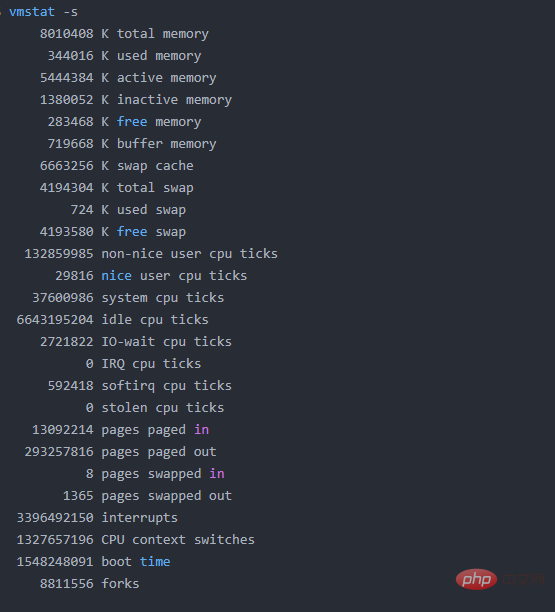 🎜🎜Les premières lignes affichent des informations telles que la mémoire totale, l'utilisation et la mémoire libre. 🎜🎜🎜🎜🎜4. Utilisez la commande
🎜🎜Les premières lignes affichent des informations telles que la mémoire totale, l'utilisation et la mémoire libre. 🎜🎜🎜🎜🎜4. Utilisez la commande 🎜top🎜🎜🎜🎜top La commande est généralement utilisée pour afficher l'utilisation du processeur et de la mémoire du processus ; bien sûr, elle rapporte également la mémoire totale et l'utilisation de la mémoire, elle peut donc être utilisée pour surveiller l'utilisation de la mémoire physique. 🎜 Affiche des informations récapitulatives en haut des informations de sortie. 🎜🎜Exemple de sortie :🎜top - 15:20:30 up 6:57, 5 users, load average: 0.64, 0.44, 0.33 Tasks: 265 total, 1 running, 263 sleeping, 0 stopped, 1 zombie %Cpu(s): 7.8 us, 2.4 sy, 0.0 ni, 88.9 id, 0.9 wa, 0.0 hi, 0.0 si, 0.0 st KiB Mem: 8167848 total, 6642360 used, 1525488 free, 1026876 buffers KiB Swap: 1998844 total, 0 used, 1998844 free, 2138148 cached PID USER PR NI VIRT RES SHR S %CPU %MEM TIME+ COMMAND 2986 enlighte 20 0 584m 42m 26m S 14.3 0.5 0:44.27 yakuake 1305 root 20 0 448m 68m 39m S 5.0 0.9 3:33.98 Xorg 7701 enlighte 20 0 424m 17m 10m S 4.0 0.2 0:00.12 kio_thumbnail
各种操作系统提供的参数略有不同,一般来说都可以根据CPU和内存来排序。
例如:
# CentOS top -o %MEM top -o %CPU # mac top -o mem top -o cpu
碰到不清楚的,请使用 top -h 查看帮助信息。
重点关注顶部的 KiB Mem 和 KiB Swap 这两行。 表示内存的总量、使用量,以及可用量。
buffer 和 cache 部分,和 free 命令展示的差不多。
5. 使用 <span style="font-size: 18px;">htop</span> 命令
htop 命令是 Linux/Unix 系统的交互式进程查看器。它是一个文本模式应用程序,需要ncurses库,它是由Hisham开发的。它被设计为顶级命令的替代方法。这类似于 top 命令,但允许您垂直和水平滚动以查看运行系统的所有进程。htop带有Visual Colors,它具有额外的好处,并且在跟踪系统性能时非常明显。可以自由地执行与进程相关的任何任务,例如进程终止和重新设置,而无需输入其PID。
与 top 命令类似, 但 htop 还展示了其他的各种信息, 而且支持彩色显示。
htop
顶部的消息显示了CPU使用率, 以及RAM和交换内存的使用情况。
如果没安装,可以使用类似的命令:
yum install htop -y
6. 使用sar 命令
sar 命令也可以用来监控 Linux 的内存使用状况,通过“sar -r”组合可以查看系统内存和交换空间的使用率。
sar 命令很强大,是分析系统性能的重要工具之一,通过该命令可以全面地获取系统的 CPU、运行队列、磁盘读写(I/O)、分区(交换区)、内存、CPU 中断和网络等性能数据。
如下是执行“sar -r”命令的输出结果:
sar -r 2 3
此输出结果中,各个参数表示的含义如下:
kbmemfree:表示空闲的物理内存的大小;
kbmemeused:表示已使用的物理内存的大小;
%memused:表示已使用内存占总内存大小的百分比;
kbbuffers:表示缓冲区所使用的物理内存的大小;
kbcached:表示告诉缓存所使用的物理内存的大小;
kbcommit 和 %commit:分别表示当前系统中应用程序使用的内存大小和百分比;
相比 free 命令,sar 命令的输出信息更加人性化,不仅给出了内存使用量,还给出了内存使用的百分比以及统计的平均值。比如说,仅通过 %commit 一项就可以得知,当前系统中的内存资源充足。
7.使用 smem 命令
smem是一个工具,可以提供大量Linux系统内存使用情况的报告。与现有工具不同,smem 可以报告比例集大小 (PSS)、唯一集大小 (USS) 和常驻集大小 (RSS)。成比例集大小 (PSS):指虚拟内存系统中库和应用程序使用的内存量。唯一集大小 (USS) :未共享的内存报告为 USS(唯一集大小)。驻留集大小 (RSS):物理内存(通常在多个应用程序之间共享)使用情况的标准度量(称为驻留集大小 (RSS))将大大高估内存使用量。注:如果执行以下命令提示未找到,请执行“yum install smem”安装
smem -tk
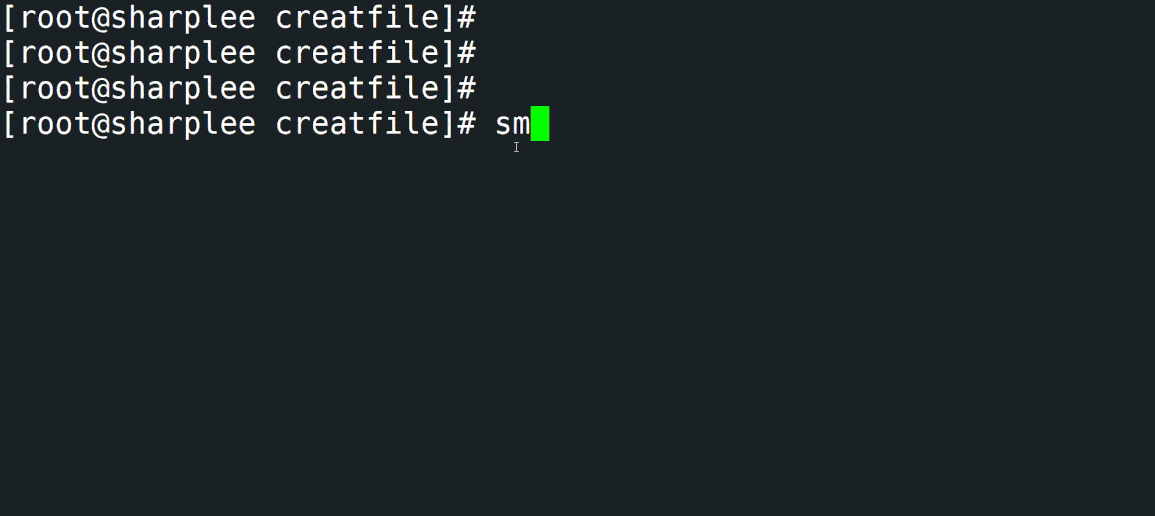
8.使用 glances 命令
glances是用Python编写的跨平台系统监控工具。可以查看所有信息,例如CPU使用情况,内存使用情况,正在运行的进程,网络接口,磁盘I / O,Raid,传感器,文件系统信息,Docker,系统信息,正常运行时间等.
glances
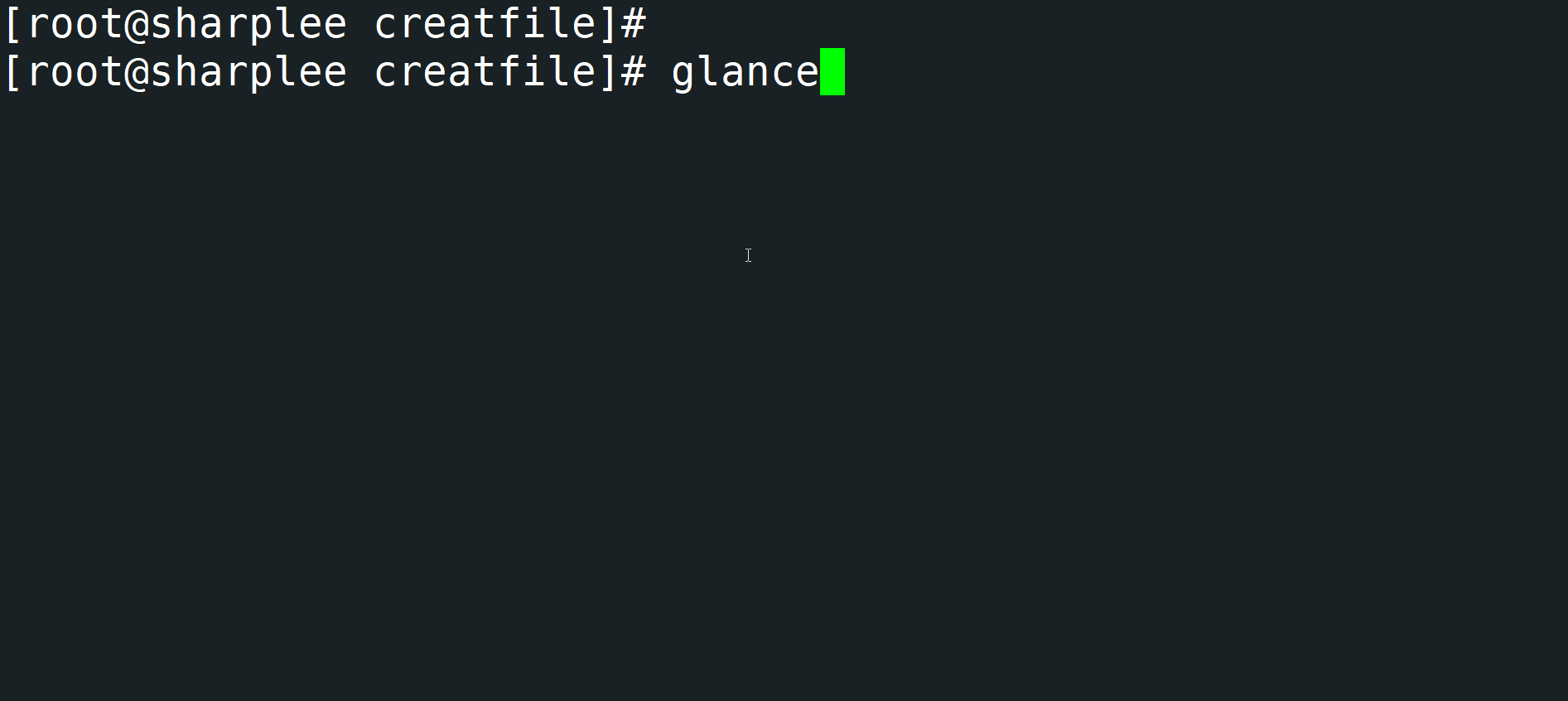
9.使用 ps_mem 命令
ps_mem是一个简单的Python脚本,允许您准确地获取Linux中程序的核心内存使用情况。这可以确定每个程序(而不是每个进程)使用多少 RAM。它计算每个程序使用的内存总量,总计=总和(程序进程的专用RAM)+总和(程序进程的共享RAM)。计算共享 RAM 存在问题,并且该工具会自动为正在运行的内核选择最准确的方法。
ps_mem
注:如果执行以下命令提示未发现,请执行“yum install ps_mem”安装
相关推荐:《Linux视频教程》
Ce qui précède est le contenu détaillé de. pour plus d'informations, suivez d'autres articles connexes sur le site Web de PHP en chinois!






